Lagra inställningar för vidarebefordring
1.
Tryck på  .
.
 .
.2.
Tryck på [Funktionsinställningar] → [Ta emot/vidarebefordra] → [Gemensamma inställningar].
3.
Tryck på [Inställningar för vidarebefordring].
4.
Tryck på [Registrera].
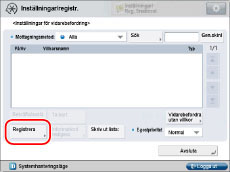
Om du vill återkalla vidarebefordringsinställningarna för en mottagen fil som du har lagrat, trycker du på [Historik 1], [Historik 2] eller [Historik 3].
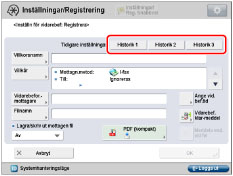
VIKTIGT! |
Inställningarna för vidarebefordring lagras i minnet om du trycker på [OK] i skärmen Registrera eller Redigera. Identiska inställningar för vidarebefordring lagras bara en enda gång i minnet. |
Obs! |
De tre senaste inställningarna som lagrats i minnet tas inte bort även om du stänger av strömmen. Inställningar för vidarebefordring av mottagna filer som inte lagrats inte i minnet visas inte, även om du trycker på en knapp för <Tidigare inställn.>. |
5.
Tryck på [Villkorsnamn].
6.
Ange villkorets namn → tryck på [OK].
Obs! |
Om du inte anger något filnamn, används de första 24 tecknen i villkorets namn som filnamn. Du kan emellertid ändra filnamnet när som helst. |
7.
Tryck på [Villkår].
Tryck på listrutan <Till:>, <Från:> eller <Ämne:> → välj önskat sökvillkor.
Tillgängliga villkor är:
<Till:>: Till (mottagarmaskin)
<Från:>: Från (avsändarmaskin)
<Ämne:>: Ämne
Exempel:
Om I-Faxet som tas emot på den här maskinen vidarebefordras, blir <Till:> den här maskinen och <Från:> blir den maskin från vilken I-Faxet mottogs.
Tillgängliga villkor är:
[Ignoreras]: | Ignorerar informationen under Till, Från eller Ämne som villkor för vidarebefordring. |
[Lika med]: | Vidarebefordrar dokumentet om informationen under Från eller Ämne överensstämmer med det skrivna. |
[Inte lika med]: | Vidarebefordrar dokumentet om informationen under Till, Från eller Ämne skiljer sig från det skrivna. |
[Börjar med]: | Vidarebefordrar dokumentet om informationen under Till, Från eller Ämne börjar med det skrivna. |
[Slutar med]: | Vidarebefordrar dokumentet om informationen under Till, Från eller Ämne slutar med det skrivna. |
[Innehåller]: | Vidarebefordrar dokumentet om informationen under Till, Från eller Ämne innehåller det skrivna. |
[Innehåller inte]: | Vidarebefordrar dokumentet om informationen under Till, Från eller Ämne inte innehåller det skrivna. |
[Lika med] kan inte väljas för <Till:>.
Tryck på [Ställ in] → ange vidarebefordringsvillkor.
Om du vill ändra kriterierna för vidarebefordringsvillkoren utan att ändra villkoren i listrutorna Till, Från och Ämne, kan du trycka på [Ställ in] bredvid värdet som du vill ändra → skriva ett nytt värde → trycka på [OK].
Obs! |
Om du väljer [Ignoreras] som vidarebefordringsvillkor kan du inte ange några kriterier. |
8.
Tryck på [OK].
9.
Välj [Vidarebefor.- mottagare] → välj vidarebefordringsmottagare.
Information om varje alternativ visas nedan:
[Adressbok]: | Välj att vidarebefordra det mottagna dokumentet till en annan maskin eller till avancerat utrymme på en annan imageRUNNER ADVANCE-maskin som öppnats som en SMB-server eller WebDAV-server. |
[Inlåda för konfiden. fax]: | Välj det här alternativet om du vill lagra det mottagna dokumentet i en inlåda för konfidentiella fax. |
Obs! |
Om den valda mottagaren är en gruppadress som innehåller en brevlåda, vidarebefordras inte filen till den brevlådan, och lagras inte heller där. Du kan inte ange en WebDAV-server som vidarebefordringsmottagare. Om den valda mottagaren är en grupp mottagare som innehåller en WebDAV-server vidarebefordras inte dokumentet till WebDAV-servern. |
Om du väljer [Adressbok]:
Välj vidarebefordringsmottagare → tryck på [OK].
Om en skärm visas där du uppmanas ange ett åtkomstnummer, tryck på [Åtkomstnummer] → ange åtkomstnummer. (Se "Registrera en e-postadress" och "Lagra faxnummer.")
Du kan begränsa vilka typer av mottagare som ska visas i resultatlistan genom att trycka på listrutan och välja önskad typ av mottagare.
Använd listrutan Adresslista om du vill visa varje adressbok (1 till 10 eller snabbvalsknapparna). I adresslistor visas de adresser som finns i adressboken.
Du kan ange e-post, I-Fax, filserver och gruppmottagare som vidarebefordringsmottagare.
Du kan ange fjärradressboken som mottagare för vidarebefordring genom att trycka på [Till fjärradressbok]. För mer information om fjärradressboken, se "Ange mottagare med adressboken (fjärr)."
Obs! |
Du kan avmarkera en mottagare genom att markera den igen. Om du vill läsa detaljerad information om en viss mottagare, markera mottagaren → tryck på [Detaljer]. Registrera mottagare i adressboken i förväg. (Se "Registrera mottagare.") [Åtkomstnummer] visas bara på skärmen om [Hantera åtkomstnummer för adressböcker] har satts till På i [Ange mottagare] (Inställningar/Registrering). (Se "Hantera adressboken med åtkomstnummer.") Du kan inte markera flera mottagare samtidigt. Om du vill vidarebefordra ett dokument till flera mottagare samtidigt, ska du välja en gruppadress. Om Sats för fjärrfax är aktiverad, kan du ange faxnummer och gruppadresser som innehåller faxmottagare som vidarebefordringsmottagare. Om du väljer ett faxnummer som mottagare, ignoreras subadressen och lösenordet som har registrerats i adressboken. Om ett vidarebefordringsfel inträffar när adressen i fjärradressboken registreras som vidarebefordringsmottagare, kontrollerar du att adressen inte har tagits bort från fjärradressboken. |
Om du väljer [Inlåda för konfiden. fax]:
Välj önskad inlåda för konfidentiella fax → tryck på [OK].
Tryck på [Sänd URL] om du vill skicka en länk via e-post till en inlåda för konfidentiella fax.
Meddelandet <Meddelande om mottagning i faxinlåda> infogas i texten i e-postmeddelandet med länken till inlådan för konfidentiella fax.
VIKTIGT! |
Du kan inte lagra mottagna dokument i minnet i följande fall. Värdena kan variera med den lediga kapaciteten på hårddisken. När fler än 1 500 dokument eller bilder är lagrade i alla brevlådor. När sammanlagt cirka 6 000 sidor av dokument eller bilder är lagrade i alla brevlådor. När det inte finns tillräckligt med minne. |
Obs! |
OM du väljer inkorgen för konfidentiella fax, kan du inte använda följande inställningar: [Filnamn] [Lagra/skriv ut mottagen fil] [Vidarebefordringen klar] [Filformat] För att kunna skicka en länk via e-post till inlådan för konfidentiella fax där dokumentet har lagrats, måste du registrera en e-postadress i den konfidentiella inlådan i förväg. För anvisningar om hur du lagrar en e-postadress i maskinen, se "Ange inställningar för inlåda för I-Fax." Du kan inte välja flera inlådor för konfidentiella fax samtidigt. |
10.
Tryck på [Filnamn].
Om du väljer en inlåda för konfidentiella fax som mottagare för vidarebefordringen kan du fortsätta med steg 14.
11.
Skriv ett filnamn → tryck på [OK].
Villkorsnamnet anges automatiskt som dokumentnamnet som standard. Du kan emellertid ändra detta namn.
12.
Tryck på <Lagra/skriv ut mottagen fil> listrutan → ange inställningarna.
Välj [På] om du vill lagra eller skriva ut mottagna filer.
Obs! |
Om du anger både <Lagra/skriv ut mottagen fil> och läget Minneslås till 'På', lagras den mottagna filen i inlådan för minnesmottagning. Om du anger Minneslås till 'Av', skrivs den mottagna filen ut automatiskt. (Se "Ange inställningar för inlåda för I-Fax.") |
13.
Tryck på [Ange vid.bef.tid].
14.
Välj villkoren.
VIKTIGT! |
Du kan inte ange samma tidpunkt för både start- och sluttiden. |
Om du väljer [Varje dag]:
Skriv start- och sluttiden med  -
-  (siffertangenterna) → tryck på [OK].
(siffertangenterna) → tryck på [OK].
 -
-  (siffertangenterna) → tryck på [OK].
(siffertangenterna) → tryck på [OK].Tiden visas med 24-timmarsformat. Ange ett fyrsiffrigt tal inklusive nollor för tiden.
Obs! |
Om sluttiden ställs in så att den inträffar tidigare än starttiden kommer vidarebefordran av dokument att upphöra vid angiven sluttid nästa dag. Exempel: Starttid: 22:00, sluttid: 21:00 → Sluttiden är 21:00 på följande dag. |
Om du väljer [Ange period]:
Tryck på [Lägg till].
Tryck på listrutan <Starttid> → välj den veckodag då vidarebefordringen ska börja.
Tryck på  bredvid listrutan Starttid → ange tidpunkten för vidarebefordringen med
bredvid listrutan Starttid → ange tidpunkten för vidarebefordringen med  -
-  (siffertangenterna).
(siffertangenterna).
 bredvid listrutan Starttid → ange tidpunkten för vidarebefordringen med
bredvid listrutan Starttid → ange tidpunkten för vidarebefordringen med  -
-  (siffertangenterna).
(siffertangenterna).Tiden visas med 24-timmarsformat. Ange ett fyrsiffrigt tal inklusive nollor för tiden.
Om du trycker på [Hela dagen] anges start- och sluttiden automatiskt till "00:00". Dagen för sluttiden anges automatiskt till dagen efter dagen för starttiden.
Ange sluttiden på samma sätt som starttiden → tryck på [OK] → [OK].
Du kan lagra högst 7 olika kombinationer av start- och sluttider.
Om du vill ändra befintliga inställningar kan du markera önskad inställning → trycka på [Redigera].
Om du vill ta bort befintliga inställningar, markera önskad inställning → tryck på [Radera].
Obs! |
Om sluttiden infaller före starttiden och både start- och sluttid har angetts till samma veckodag, upphör vidarebefordringen av de mottagna filerna vid den angivna sluttiden på angiven dag nästföljande vecka. Exempel: Starttid: Måndag 22:00, sluttid: Måndag 21:00 → Sluttiden är 21:00 på måndag följande vecka. |
Om du väljer [Av]:
Tryck på [OK].
15.
Tryck på [Vdarebef. klar-meddel] → välj vart meddelandet om vidarebefordringen ska skickas → tryck på [OK].
Om du väljer en inlåda för konfidentiella fax som mottagare för vidarebefordringen kan du fortsätta med steg 17.
Om du vill välja en mottagare som har lagrast med ett åtkomstnummer, tryck på [Åtkomstnummer] → ange åtkomstnumret. (Se "Registrera en e-postadress" och "Lagra faxnummer.")
Använd listrutan Adresslista om du vill visa varje adressbok (1 till 10 eller snabbvalsknapparna). I adresslistor visas de adresser som finns i adressboken.
Obs! |
Du kan avmarkera en mottagare genom att markera den igen. Om du vill läsa detaljerad information om en viss mottagare, markera mottagaren → tryck på [Detaljer]. Du kan inte markera flera mottagare samtidigt. Registrera mottagare i adressboken i förväg. (Se "Registrera mottagare.") [Åtkomstnummer] visas bara på skärmen om [Hantera åtkomstnummer för adressböcker] har satts till På i [Ange mottagare] (Inställningar/Registrering). (Se "Hantera adressboken med åtkomstnummer.") |
16.
Välj om du vill kontrollera [Meddela end. vid fel].
Välj [Meddela end. vid fel] om du vill att meddelandet om vidarebefordringen bara ska skickas när det inträffar fel.
Välj inte [Meddela end. vid fel] om du vill att meddelandet ska skickas varje gång en mottagen fil vidarebefordras.
17.
Tryck på filformat → välj filformatet för den fil som ska vidarebefordras → tryck på [OK].
Den här delen av proceduren är inte nödvändig om något av följande gäller:
Du har angett ett faxnummer som vidarebefordringsmottagare
Du har angett en I-Fax-adress som vidarebefordringsmottagare
Du har angett en inlåda för konfidentiella fax som vidarebefordringsmottagare
Filformat:
De filformat som du kan välja är de följande:
[TIFF/PDF (Auto)]: | Filen skickas i TIFF-format (Svartvitt) eller PDF-format (Gråskala/Färg). Du kan inte sätta [Dela upp i sidor] till "På". |
[TIFF/XPS (Auto)]: | Filen skickas i TIFF-format (Svartvitt) eller XPS-format (Gråskala/Färg). Du kan inte sätta [Dela upp i sidor] till "På". |
[TIFF/JPEG (Auto)]: | Filen skickas i TIFF-format (Svartvitt) eller FPEG-format (Gråskala/Färg). [Dela upp i sidor] har satts till På. |
[PDF]: | Filen skickas i PDF-format om den mottagna bilden är svartvit. Du kan även välja [Konturer & utjämning], [Kompakt], [OCR (sökbar text)] och/eller [Lägg till dig. signaturer]. Om du vill lägga till en digital signatur, kan du välja [Enhetssignatur]. |
[XPS]: | Skickar filen i XPS-format om den mottagna bilden är i svartvitt. Du kan också välja [Kompakt], [OCR (sökbar text)] och/eller [Lägg till dig. signaturer]. Om du vill lägga till en digital signatur, kan du välja [Enhetssignatur]. |
Om du vill dela upp flera bilder och skicka dem som separata filer med en sida i varje fil, trycker du på [Dela upp i sidor] så att tangenten tänds. Om du vill skicka flera bilder som en enda fil utan att dela upp dem, ska du inte trycka på [Dela upp i sidor] och tangenten ska vara släckt.
18.
Tryck på [OK].
19.
Tryck på <E-postprioritet> listrutan → ange inställningarna.
Inställningen är nödvändig bara om mottagaren av vidarebefordringen är en e-postadress.
20.
Tryck på [Stäng].